iPhones નો ક્રેઝ ઘણો વધી ગયો છે. iPhones ના લેટેસ્ટ મોડલ ઘણા બધા યુઝર્સને આકર્ષી રહ્યા છે. આવી સ્થિતિમાં, જો તમે પણ એન્ડ્રોઇડથી આઇફોન પર સ્વિચ કરવાનું વિચારી રહ્યાં છો, તો અમે તમારા માટે એક ખૂબ જ ઉપયોગી ટ્રિક લાવ્યા છીએ. આઇફોન મેળવ્યા પછી, તમારે પહેલા તમારા એન્ડ્રોઇડ ડિવાઇસનો ડેટા આઇફોનમાં ટ્રાન્સફર કરવો પડશે. જો તમે નથી જાણતા કે એન્ડ્રોઇડથી આઇફોનમાં ડેટા કેવી રીતે ટ્રાન્સફર કરવો, તો ચિંતા કરવાની જરૂર નથી.
એન્ડ્રોઇડથી આઇફોન પર ડેટા ટ્રાન્સફર કરવું એ એક હેરાન કરતું કામ હતું, પરંતુ હવે તે એકદમ સરળ બની ગયું છે. અહીં અમે તમને એન્ડ્રોઇડથી આઇફોનમાં ડેટા ટ્રાન્સફર કરવા માટે સ્ટેપ-બાય-સ્ટેપ ગાઇડ આપી રહ્યા છીએ, જેથી તમે આ કામ સરળતાથી કરી શકો. અમને વિગતો જણાવો.
સૌ પ્રથમ આ વસ્તુઓ તપાસો:
1. સૌ પ્રથમ, તપાસો કે તમારા બંને ફોન ઓછામાં ઓછા 75 ટકા ચાર્જ થયા છે. જો શક્ય હોય તો, ડેટા ટ્રાન્સફર દરમિયાન ઉપકરણોને ચાર્જ કરેલા રાખો.
2- ડેટા ટ્રાન્સફર માટે Wi-Fi જરૂરી છે. આવી સ્થિતિમાં, ખાતરી કરો કે તમારા બંને ફોન સ્થિર Wi-Fi નેટવર્ક સાથે જોડાયેલા છે.
3- એકવાર ટ્રાન્સફર કરવા માટેના ડેટાને ક્રોસચેક કરો કારણ કે તમારા નવા iPhoneમાં એન્ડ્રોઇડ જેટલી સ્પેસ નહીં હોય.
આ રીતે ડેટા ટ્રાન્સફર કરો
Android થી iOS પર ડેટા ટ્રાન્સફર કરવા માટે, તમારે iOS એપ્લિકેશનમાં ખસેડવાની જરૂર પડશે. એપલની આ એપને તમે તમારા ફોનમાં ગૂગલ પ્લે સ્ટોર પરથી ઈન્સ્ટોલ કરી શકો છો. ફોન પર એપ્લિકેશન ઇન્સ્ટોલ કર્યા પછી, આ પગલાં અનુસરો: –
1- Move to iOS એપ ખોલો અને Apps & Data વિભાગ પર ક્લિક કરો.
2- હવે એન્ડ્રોઇડમાંથી મૂવ ડેટા પર ટેપ કરો.
3- તમારા Android ઉપકરણ પર iOS એપ્લિકેશન પર ખસેડો અને ગોપનીયતા નીતિ સાથે સંમત થયા પછી, એપ્લિકેશનને ફાઇલો અને સ્થાનોને ઍક્સેસ કરવાની પરવાનગી આપવા માટે ચાલુ રાખો પર ટેપ કરો.\

4- હવે તમને iPhone સ્ક્રીન પર વન-ટાઇમ કોડ દેખાશે. આ કોડ દાખલ કરીને Android ઉપકરણને જોડી દો.
5- એકવાર જોડી બનાવવાની પ્રક્રિયા પૂર્ણ થઈ જાય, પછી તમે તમારા નવા iPhone પર ટ્રાન્સફર કરવા માંગો છો તે ડેટા પસંદ કરો.
6- આ પછી, ડેટા ટ્રાન્સફર થાય ત્યાં સુધી બંને ઉપકરણોને છોડી દો.
7- એકવાર લોડિંગ બાર પૂર્ણ થઈ જાય, તમારા Android ઉપકરણ પર થઈ ગયું પર ટેપ કરીને સ્ક્રીન પરની સૂચનાઓને અનુસરો અને નવા iPhone પર ચાલુ રાખો.